Když SA upraví Un Tabel ve slově 2003

Každý z nás si alespoň jednou potřeboval udělat rozvrh, vypracovat pracovní program nebo seřadit nějaká slova do řádků a sloupců. V následujícím textu uvádíme počáteční kroky potřebné k sestavení tabulky Slovo.
z Panel nástrojů vyberte kartu Vložit tabulku a pomocí myši vyberte požadovaný počet řádků a sloupců nebo přístup Tabulka funkce Vložit tabulku.
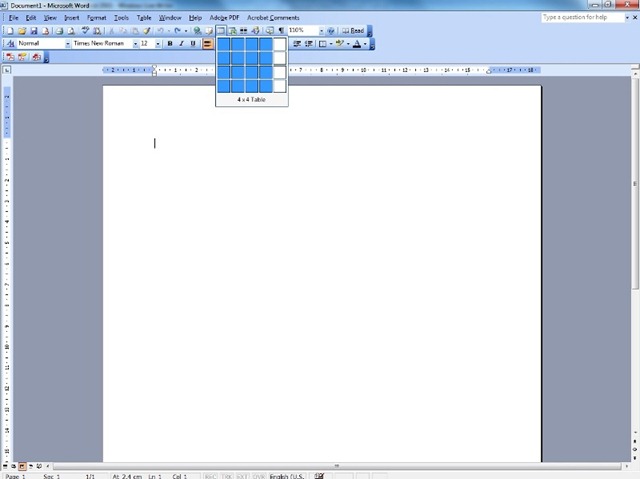
Po zvolení počtu řádků a sloupců tabulky můžete zadat text z tabulky, kterou lze zarovnat jak horizontálně (vlevo, vpravo, na střed), tak vertikálně, oproti buňce, ve které se nachází. To se provádí přesouváním kurzoru do levé dolní části buňky, dokud se editační kurzor ve Wordu nezmění na černou šipku, poté pravým kliknutím zpřístupníme Zarovnání buněk, ze kterého můžeme vybrat polohu textu vzhledem k okrajům buňky.
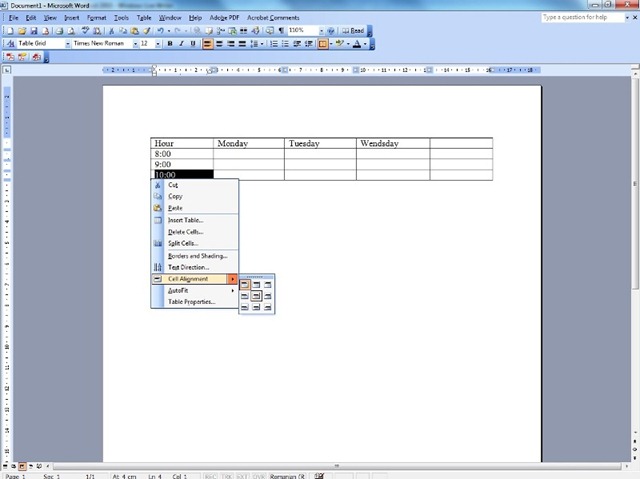
Jdeme-li myší do levého horního rohu tabulky, objeví se kurzor, který vybere celou tabulku a kliknutím pravým tlačítkem myši se otevře nabídka, ze které lze určit polohu textu celé tabulky, vložit nové řádky nebo sloupce, spojit dvě nebo více buněk nebo rozdělit tabulku na řádky či sloupce stejné velikosti.
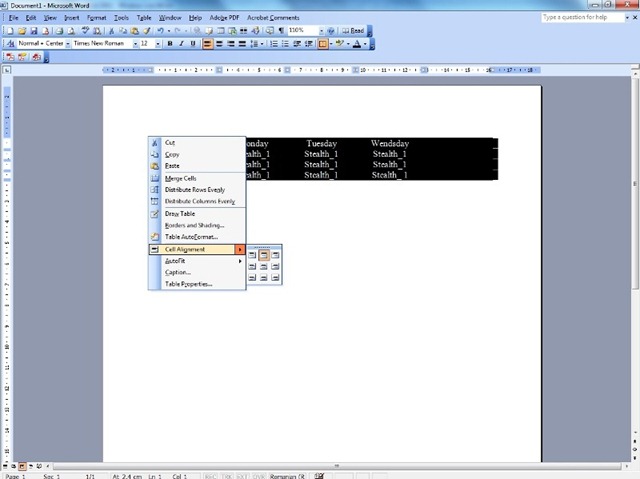
Sloupce a řádky lze do tabulky vkládat výběrem myší nad sloupcem nebo nalevo od řádku.
Když SA upraví Un Tabel ve slově 2003
Co je nového
O Stealth
Nadšenec do technologií, s radostí píšu na StealthSettings.com od roku 2006. Mám bohaté zkušenosti s operačními systémy: macOS, Windows a Linux, ale také s programovacími jazyky a bloggingovými platformami (WordPress) a pro online obchody (WooCommerce, Magento, PrestaShop).
Zobrazit všechny příspěvky od StealthMohlo by vás také zajímat...

